修改Win10桌面文件默认存放位置
Win10系统电脑桌面上的文件默认是存在系统C盘的当前凳录用户名下的桌面文件夹下(如:C:\Users\admin\Desktop),当桌面文件太多时,一来会导致C盘空间越来越小,不但会影响电脑的流畅性与开机速度等。当系统一但损坏,桌面文件也会丢失。因此,一般高手都是将Win10桌面文件夹移动到其它非系统盘,以减少C盘占用,提升安全等。今天就来展示一下这个电脑技巧,教大家如何修改Win10桌面文件默认存放位置,方法步骤如下。
第一步:首先D盘目录下新建一个名为“桌面”的文件夹,完成后在Win10桌面中,点击进入“此电脑”。
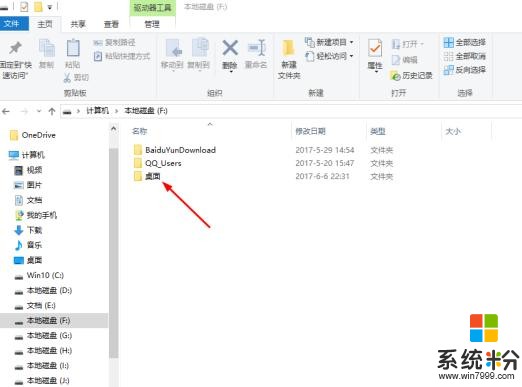
第二步:打开我的电脑之后,然后鼠标右键点击左侧“快速访问”下方的“桌面”,接着点击“属性”。
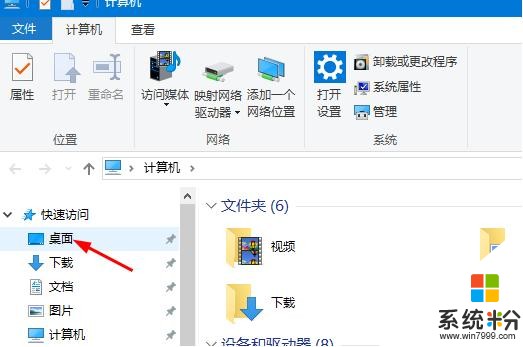
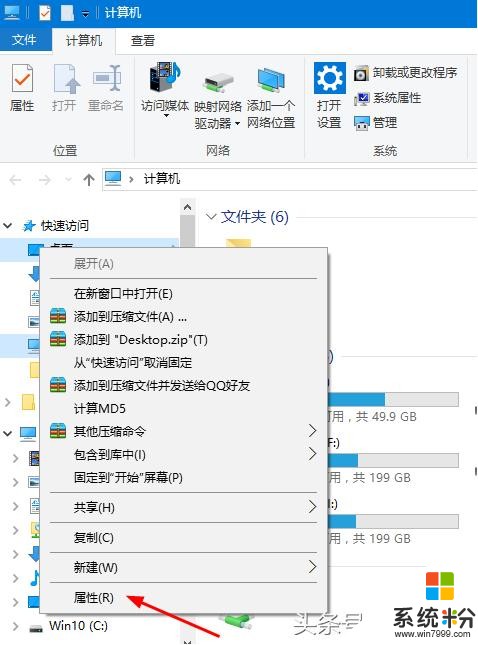
第三步:在打开“桌面 属性”窗口后,切换到“位置”选项卡,就会看到Win10电脑桌面默认文件夹的位置,默认路径为:C:\Users\用户名\Desktop,继续点击下面的“移动”按钮就可以修改路径了。
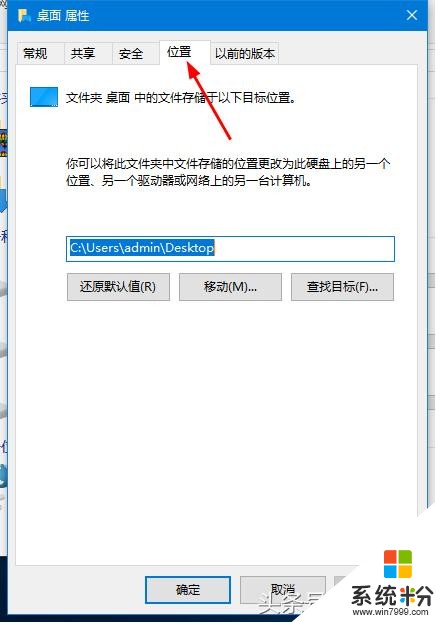
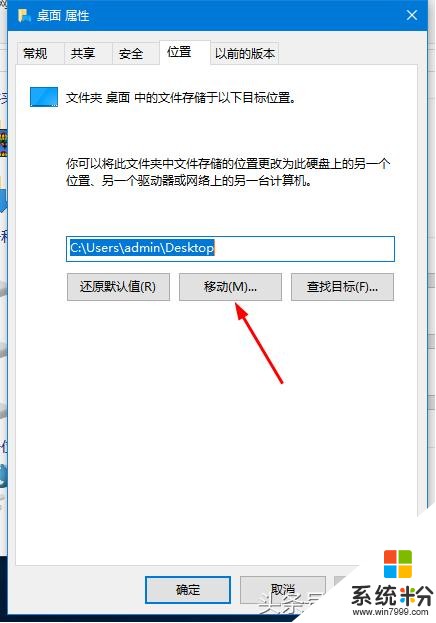
第四步:然后将新路径选择为刚刚新建的文件夹路径,并点击下的“确定”,之后会看到一个“是否要将所要文件从原来位置移动到新位置”的提示,直接点击“是”就可以。
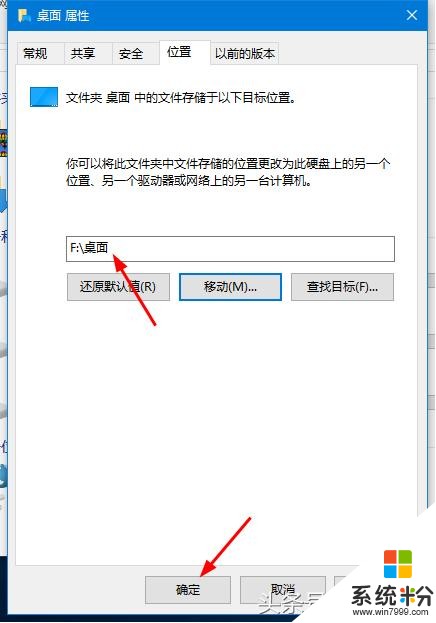
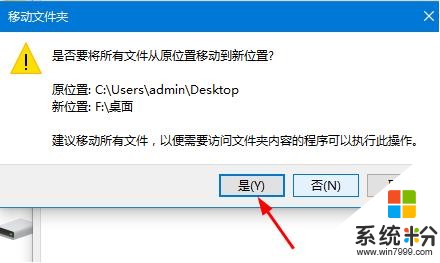
以上操作方法就是Win10桌面文件夹路径修改的操作步骤,将桌面文件路径改为其他磁盘后,一是可以节省系统C盘的空间,确保一但系统出现故障,桌面文件也可以轻松的找到,才能够更好的保护数据的安全性,如果朋友们感觉有用的话,就赶快去修改一下吧。









